NetflixエラーコードF7701-1003を修正する方法

NetflixエラーコードF7701-1003の解決策を見つけ、自宅でのストリーミング体験を向上させる手助けをします。
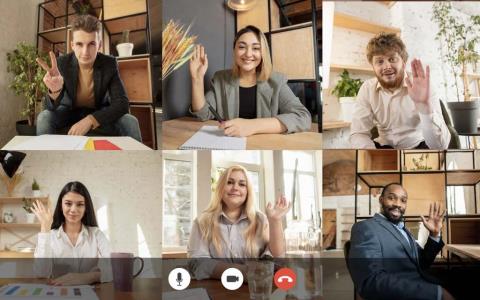
Zoom は、人気のあるビデオ会議および会議アプリです。Zoom ミーティングに参加している場合、特にウェビナーのようにミーティングが大規模な場合は、スピーカーを誤って中断しないようにミュートすると便利です。
ミーティングの主催者または共同主催者である場合にのみ他の参加者をミュートできますが、Zoom では常に自分自身をミュートすることができます。この記事では、PC、Mac、iPad、またはモバイル デバイスの Zoom で自分自身をミュートする方法、またはマイクを無効にする方法について説明します。
1.ズームツールバーで自分をミュートする
Zoom ツールバーを使用すると、自分自身を簡単にミュートできます。このプロセスは、PC とモバイル アプリの両方で基本的に同じです。
Zoomで自分をミュートするには:
ツールバーが表示されておらず、Windows または Mac を使用している場合は、Zoom ウィンドウにマウスを合わせるだけです。Android または iPhone を使用している場合は、画面をタップするだけで表示されます。
注:画面の左上にあるラウドスピーカー アイコンは、何も聞こえないように単にオーディオを下げます。ミュートをオンにしません。
2. Zoom のキーボード ショートカットを使用してミュートする
Mac と PC の両方に、便利な Zoom キーボード ショートカットがいくつかあります。Windows 10 で自分自身をミュートするには、Alt + Aを押します。Mac でオーディオをミュートするには、Shift + Command + Aを押します。
参加者をミュートするショートカット (参加者ウィンドウで [すべてミュート] または [すべてミュート解除] をクリックする代わりに) など、Zoom で使用できる 便利なショートカットやヒントは他にもたくさんあります。
3. Zoom ミーティングに参加するときに自動ミュートを有効にする
会議に参加するときに不要な中断を引き起こさないように、ミュートで会議に参加することを好む人もいます。幸いなことに、Zoom には、ユーザーがこれを行うための専用の設定があります。
PCまたはMacでZoomミーティングに参加するときは常にミュートされていることを確認するには:
電話でミーティングに参加するときにミュートされていることを確認するには:
4. マイクを無効にする
Zoomで確実にミュートされるもう1つのオプションは、システム設定から直接マイクを無効にすることです。このオプションは、PC または Mac でのみ使用できます。Android または iOS を使用している場合は、ポップアップが表示されたときに Zoom アプリのマイクのアクセス許可を許可しないことを検討してください。
Windows でマイクを無効にするには:
Mac でマイクを無効にするには:
5. 背景ノイズを抑える
忙しい環境や騒がしい環境にいるためにマイクをミュートしている場合、Zoom にはバックグラウンド ノイズ抑制機能が役立つ場合があります。これを仮想背景と組み合わせることは、理想的とは言えない状況でも、よりプロフェッショナルに見せるための優れた方法です.
この設定を有効にするには:
注:一部の人々は、これによりマイクが機能しなくなると報告しています。その場合は、設定をAutoに戻してください。
無線封止
Zoom アプリで自分をミュートすることは問題ありませんが、誤ってダブルクリックしてミュートを解除するのは簡単です。ミュートされているはずのマイクが音を送信しているのではないかと心配している場合は、このガイドを使用して、コンピューターのオーディオ設定でマイクを無効にすることができます。これにより、音が通過しないことを確認できます。
NetflixエラーコードF7701-1003の解決策を見つけ、自宅でのストリーミング体験を向上させる手助けをします。
Discordは、友達とのカジュアルなチャットやゲームコミュニティとの接続、専門的なコミュニケーションに適したユニークなプラットフォームです。特定のメッセージを非表示にする方法を学びましょう。
Disney Plusエラーコード39の原因と解決策を徹底解説。10の方法で問題を解決し、ストリーミングを再開しましょう。
異なるオペレーティング システムがインストールされているコンピューターに複数のパーティションがありますか。その場合、Windows のアクティブ パーティションを変更して、コンピューターの起動時に適切なオペレーティング システムが読み込まれるようにすることができます。
ワイヤレス ルーターで SSID ブロードキャストを無効にするオプションを検討している場合は、関連する実際のセキュリティの問題を理解する必要があります。SSID ブロードキャストを無効にすると、標準のワイヤレス ネットワーク アダプタを使用して利用可能なネットワークを検索したときにネットワーク名が表示されないのは事実です。
画像は単独で独立できます。ただし、場合によっては、複数の画像を 1 つの PDF ファイルに結合して保存または共有する必要があります。
Twitter は、意見を共有したり、他のユーザーと話したり、ソーシャル メディアのプロフィールを作成して友達をサポートしたり、興味をフォローしたりするのに最適な場所です。ただし、フォローしているアカウントを追跡するのは難しい場合があります。
お気に入りのシリーズに熱中している場合でも、友達と Netflix を楽しんでいる場合でも、Netflix がフリーズしたり、クラッシュしたり、見慣れないエラー コードが表示されたりすると、非常に煩わしくなります。発生する可能性のある一般的なエラーの 1 つは、Netflix コード UI-800-3 です。
消費者の権利が非常に重要な世界で、インターネット企業が常に「最大」の速度を提供したり、支払った速度を提供できなかったりするのは奇妙に思えます。この記事では、得られる速度が得られるべき速度であることを確認するために実行できる手順を見ていきます.
Spotify で自分の音楽を入手する方法を知りたがっている新しいアーティストですか。デジタル時代の音楽配信は、以前とは大きく異なります。
独自のビデオやその他のメディア プロジェクトを制作している場合、必要な音楽をインターネットから取得することはできません。アメリカの上空でジェット戦闘機を飛ばして撮影している場合、ケニー・ロギンスの「Danger Zone」の曲を使用することはできません。
最初の Discord サーバーを起動するとき、最初に行うことの 1 つは、サーバー ユーザーに割り当てることができるロールをその中に作成することです。Discord での役割は、グループ内で特定の能力を提供する役職です。
特に元のオーディオを再録音できない場合、音量の小さいオーディオ ファイルはほとんど役に立たず、非常に苛立たしいものになる可能性があります。ラップトップで聴こうとしている MP3 ソングであろうと、録音されたオーディオ ファイルの音量が十分でないものであろうと、ほぼすべてのオーディオ ファイルの音量を上げることは、デスクトップまたはオンラインのオーディオ編集ソフトウェアを使用して簡単に行うことができます。
ソーシャルメディアから離れたいと思うのは理解できます。ソーシャル メディアの使用をチェックしないままにしておくと、一見無限の時間の無駄遣いになる可能性があります。
主にゲーマーが使用していたインスタント メッセージングおよび VoIP サービスが、どのようにして教育やビジネスに最適なコミュニケーション ツールになったのでしょうか。答えはとても簡単です。
Facebook でグループを管理するのは、すべてを自分で行う場合は困難な場合があります。コンテンツの編集と公開、コメント、メンバーの管理、およびページ メトリックに基づくレポートの作成を支援するために、少なくとも 1 人が必要です。
Twitterの写真や動画をダウンロードする方法を知りたいです。それは実際には非常に簡単です。
ある時点で、ページを移動したり、ページを削除したり、ページまたはページのセットを別の PDF ファイルに抽出したりして、PDF ファイルを編集する必要があったことでしょう。最近、いくつかの PDF ページの順序を変更し、別のページ セットを別の PDF ファイルに抽出する必要がありました。
パスワードを忘れたが、コンピューターのどこかに保存されていることがわかっている場合は、Windows に保存されたパスワードにアクセスして、そこにあるかどうかを確認できます。Windows は、保存されたすべてのパスワードのリストを実際に保持し、必要なときにそれらにアクセスできるようにします。
プログラムがマイクと Web カメラにアクセスできるようにするには、すべての Web ブラウザーで特定のアクセス許可を有効にする必要があります。マイクとカメラへのアクセスを拒否して、ブラウザーがあなたを聞いたり見たりするのを防ぐことができます。
BeRealアプリの一般的な問題によってソーシャルエクスペリエンスが中断されないように、ここではBeRealアプリが正常に動作しない問題を修正する9つの方法を紹介します。
PowerShell から実行可能ファイルを簡単に実行し、システムをマスター制御する方法についてのステップバイステップガイドをご覧ください。
地球上で最もトレンドのリモート会議プラットフォームの一つであるZoomの注釈機能の使い方を詳しく解説します。ズームでユーザビリティを向上させましょう!
デスクトップまたはモバイルの Outlook 電子メールに絵文字を挿入して、より個人的なメールにし、感情を表現したいと思いませんか?これらの方法を確認してください。
NetflixエラーコードF7701-1003の解決策を見つけ、自宅でのストリーミング体験を向上させる手助けをします。
Microsoft Teamsがファイルを削除しない場合は、まず待ってからブラウザーのキャッシュとCookieをクリアし、以前のバージョンを復元する方法を解説します。
特定のWebサイトがMacに読み込まれていませんか?SafariやGoogle Chromeでのトラブルシューティング方法を詳しく解説します。
未使用のSpotifyプレイリストを消去する方法や、新しいプレイリストの公開手順について詳しく説明しています。
「Outlookはサーバーに接続できません」というエラーでお困りですか?この記事では、Windows10で「Outlookがサーバーに接続できない問題」を解決するための9つの便利なソリューションを提供します。
LinkedInで誰かを知らないうちにブロックするのは簡単です。ブログを読んで、匿名になり、LinkedInの誰かをブロックする方法を見つけてください。



























